네이버 일회용 로그인하기 (번호 또는 QR코드)
대부분 본인만 사용하고 있는 개인 PC에서는 웹 사이트와 SNS 등 편리하게 로그인하기 위해서 자동 로그인으로 되어 있습니다. 웹 사이트 중에 네이버는 일회용 로그인을 하실 수 있는데요. 다른 사람들과 함께 사용하고 있는 공동 PC에서 네이버 로그인할 경우, 실수로 로그아웃을 안 하고 PC 전원을 누르는 경우가 있으실 겁니다. 또한 로그인을 하면 로그인 기록이 남고는 하는데요. 혹시라도 다른 사람들에게 내 로그인 기록을 보여주고 싶지 않거나 또는 개인정보가 노출되는 것을 방지하기 위해서는 일회용 로그인을 하시면 됩니다.
네이버 일회용 로그인은 일회용 번호로 입력해서 로그인을 하실 수 있고 QR코드를 스캔하여 로그인을 하실 수 있습니다. 또한 굳이 아이디와 비밀번호를 입력하지 않고 일회용 로그인으로 하셔도 본인이 사용하고 있는 계정으로 로그인이 됩니다. 특히 공동 PC에서 일회용 로그인으로 하시는 것이 더욱더 안전하게 이용하실 수 있습니다. 지금부터 네이버 일회용 로그인하기에 대해서 알려드리도록 하겠습니다. 단, 일회용 로그인을 할 경우에는 일회용 번호와 QR코드를 스캔하기 위해서 반드시 휴대폰이 필요합니다.
목차
네이버 일회용 번호로 로그인하기

1. PC 네이버를 실행합니다.
2. 로그인을 클릭합니다.

3. 일회용 번호를 클릭합니다.

※ 일회용 번호를 입력하려면 네이버 앱의 메뉴 > 설정 > 로그인 아이디 관리 > 일회용 로그인 번호 받기에 보이는 번호를 입력하셔야 합니다.
네이버 앱에서 일회용 로그인 번호 받기
모바일 네이버 앱에서 일회용 로그인 번호 확인하는 방법입니다.

1. 네이버 앱을 실행합니다.

2. 세개 줄을 클릭합니다.

3. 톱니바퀴 모양을 클릭합니다.

4. 내 계정 관리에 로그인 아이디 관리를 클릭합니다.
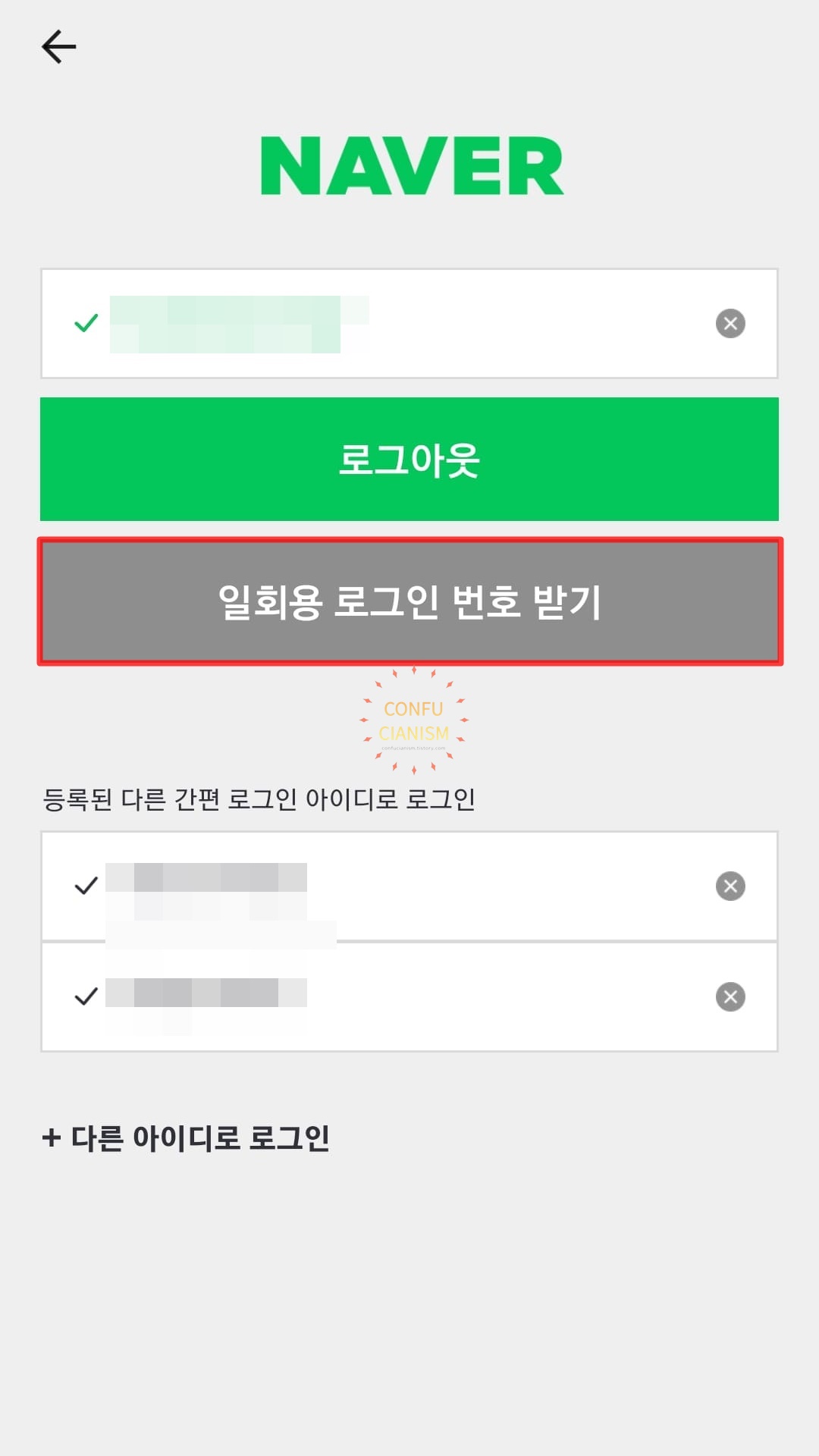
5. 일회용 로그인 번호 받기를 클릭합니다.

6. 일회용 로그인 번호를 확인하실 수 있습니다.

4. PC 네이버에서 일회용 번호를 입력합니다.
5. 로그인을 클릭합니다.
네이버 QR코드로 로그인하기

1. QR코드를 클릭합니다.
※ QR코드를 스캔하려면 모바일에서 네이버 앱 > 렌즈를 눌러 QR코드를 스캔하여 보이는 숫자 중 선택하셔야 합니다.
QR코드 스캔하기
모바일 네이버 앱에서 QR코드 스캔하는 방법입니다.

1. 네이버 앱을 실행합니다.
2. 가운데 하단에 있는 동그라미 버튼을 클릭합니다.

2. 렌즈를 클릭합니다.

4. 카메라가 실행되며 QR코드를 스캔합니다.

5. 링크를 클릭합니다.
※ QR코드 스캔 완료되면 상단에 링크가 표시됩니다.

6. PC 화면에 보이는 숫자를 선택합니다.

7. 확인을 클릭합니다.





